win10不弹出应用窗口怎么办 win10应用打开不弹出窗口如何解决
更新时间:2024-01-13 22:38:10作者:jkai
对于使用win10系统的小伙伴来说,应用程序的正常运行是非常重要的。然而,有些小伙伴可能会遇到应用打开不弹出窗口的问题。遇到这种情况我们小伙伴都不知道怎么解决,那么win10不弹出应用窗口怎么办呢?今天小编就给大家介绍一下win10应用打开不弹出窗口如何解决,快来一起看看吧。
具体方法:
1、Ctrl+Alt+Del按键将任务管理器界面打开。
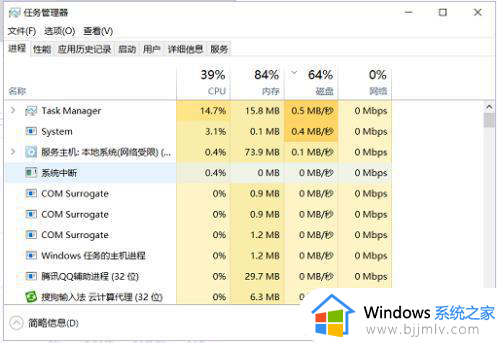
2、使用鼠标右键单击explorer的服务,选择“结束任务”选项即可。
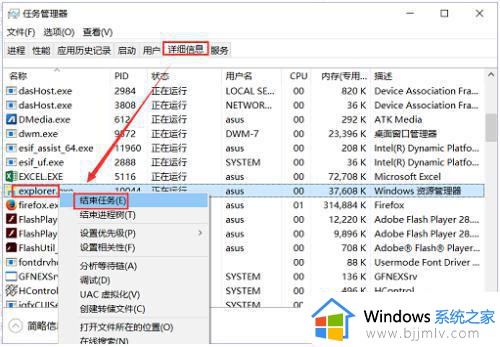
3、紧接这单击左上角的“文件”-“运行新任务”选项。
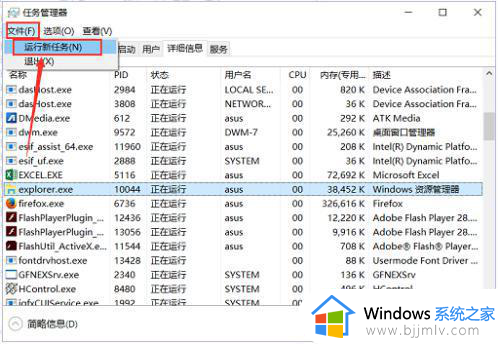
4、在弹出的新建界面中创建一个新的explorer程序。
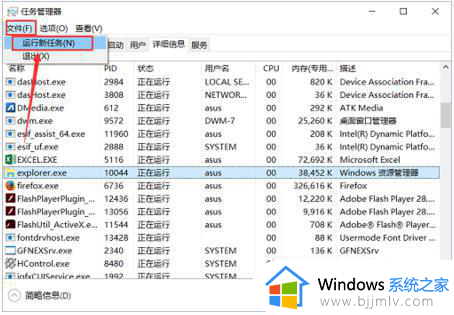
以上全部内容就是小编带给大家的win10应用打开不弹出窗口解决方法详细内容分享啦,不知道怎么操作的小伙伴就快点跟着小编一起来看看吧,希望本文可以帮助到大家。
win10不弹出应用窗口怎么办 win10应用打开不弹出窗口如何解决相关教程
- win10打开软件时的弹窗怎么关闭 win10打开应用弹窗怎么关闭
- win10广告窗口弹出如何关闭 win10的广告弹出来怎么关闭
- win10怎么关闭广告弹窗功能 win10如何关闭广告弹出窗口
- win10文件夹打开一层出一个窗口怎么关闭 win10电脑文件夹点一下就会弹出新的窗口如何取消
- win10打开程序弹出窗口怎么关闭 win10打开程序总是弹窗解决方法
- windows10总是弹出用户账户控制提示窗口如何解决?
- win10开机后瞬间跳出cmd窗口怎么办 win10开机弹出cmd窗口修复方法
- win10打开游戏弹出窗口怎么解决 win10一打开游戏就跳出提示解决方案
- 解决Win10一直弹出已重置应用默认设置的办法 如何停止Win10持续弹出已重置的应用默认设置
- win10开机出现logonui的窗口怎么办 win10开机出现logonui进不去解决方法
- win10如何看是否激活成功?怎么看win10是否激活状态
- win10怎么调语言设置 win10语言设置教程
- win10如何开启数据执行保护模式 win10怎么打开数据执行保护功能
- windows10怎么改文件属性 win10如何修改文件属性
- win10网络适配器驱动未检测到怎么办 win10未检测网络适配器的驱动程序处理方法
- win10的快速启动关闭设置方法 win10系统的快速启动怎么关闭
win10系统教程推荐
- 1 windows10怎么改名字 如何更改Windows10用户名
- 2 win10如何扩大c盘容量 win10怎么扩大c盘空间
- 3 windows10怎么改壁纸 更改win10桌面背景的步骤
- 4 win10显示扬声器未接入设备怎么办 win10电脑显示扬声器未接入处理方法
- 5 win10新建文件夹不见了怎么办 win10系统新建文件夹没有处理方法
- 6 windows10怎么不让电脑锁屏 win10系统如何彻底关掉自动锁屏
- 7 win10无线投屏搜索不到电视怎么办 win10无线投屏搜索不到电视如何处理
- 8 win10怎么备份磁盘的所有东西?win10如何备份磁盘文件数据
- 9 win10怎么把麦克风声音调大 win10如何把麦克风音量调大
- 10 win10看硬盘信息怎么查询 win10在哪里看硬盘信息
win10系统推荐